
Opdateret af Tina Sieber den 21. januar 2017.
Den generelle konsensus er, at de fleste computer uheld opstår på grund af uforsigtighed og en kløende udløse lykkelig finger. Det er en bitter lektion, der er lært til os, mens du arbejder på dokumenter som MS Word, MS Excel eller enhver anden som MS PowerPoint. Lektionen siger - gem og spar tidligt.
Selv med den rigtige MS Office etikette på plads, forsvinder dokumenter fra skærmen, før du kan gemme dem. Det berygtede Windows-systemkrasj eller dit hus magt på blinket kan få dig til at miste dit arbejde, før du kan klikke på gemme. Mange gange har vi også en tendens til at lukke et ubesvaret dokument efter at have taget en udskrift. Så hvordan kan du gendanne det ubesvarede Microsoft Office-dokument og genoprette dit arbejde (og også redde dig selv fra et hårrevende apoplektisk angreb)?
Vi vender os til en lille Microsoft Office 2010-funktion, der gør det muligt for os at genoprette dokumentudkast på et sekund.
At bringe udkastet tilbage
Her er mit åbne MS Word-dokument, der vil blive taget gennem nogle bevidste trin for at demonstrere "livreddende" -funktionen, der findes i MS Word, MS Excel og MS PowerPoint (kun MS Office 2010).
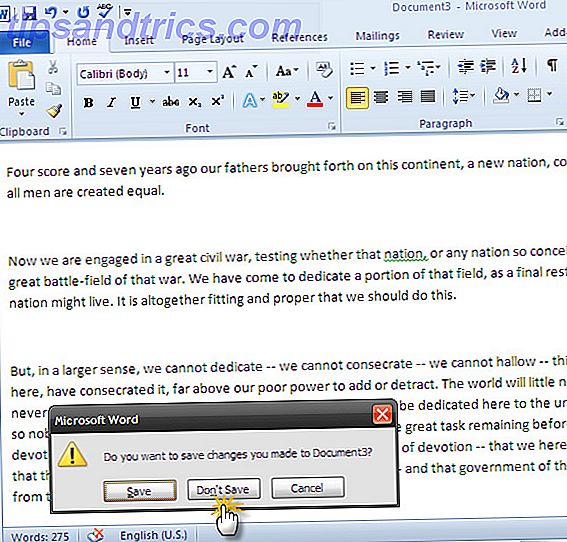
Gendan ubesvarede dokumenter ...
Når du har lukket Word-filen uhensigtsmæssigt, skal du åbne et nyt MS Word-dokument igen. Gå til Filer> Info> Administrer versioner . Klik på den lille dropdown og vælg Gendan ubesvarede dokumenter .
I Excel 2010 klikker du på Gendan ubesvarede arbejdsbøger eller Gendan ubesvarede præsentationer, hvis du er i PowerPoint 2010.
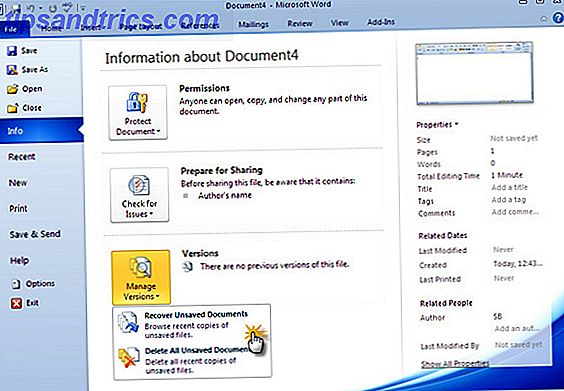
MS Word åbner det sted, hvor en kopi af udkastet befinder sig.
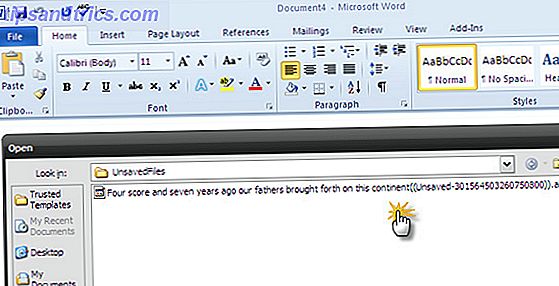
Gem udkast som ...
Nu er det bare et spørgsmål om at vælge udkastet, åbne det som et nyt MS Word-dokument og gemme det ordentligt ved hjælp af knappen Gem som på værktøjslinjen øverst i dokumentet. noget som vi "glemte" for sidste gang. Kopier af ikke-gemte dokumenter opbevares i fire dage, og derefter slettes de automatisk.
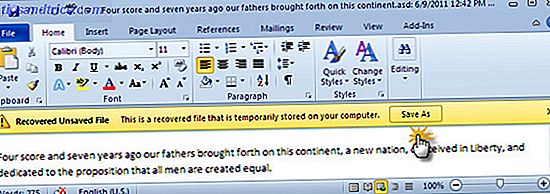
Mens du åbner det ikke-gemte dokument, kan du også bruge funktionen Åbn og reparer til fejlfinding af dokumenter, som muligvis er blevet beskadiget eller beskadiget.
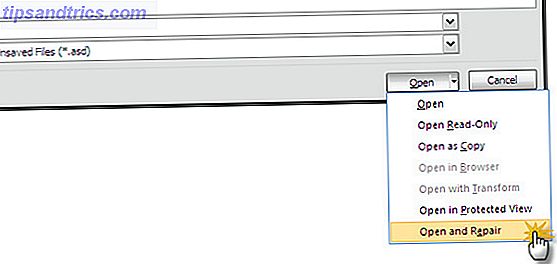
Manuelt Åbn Gemte Kladder
Du kan gennemse følgende filpositioner for at åbne filen manuelt, afhængigt af dit operativsystem:
Windows 7 og Vista: C: \ Users \\ AppData \ Roaming \ Microsoft \
Windows XP: C: \ Dokumenter og indstillinger \ \ Application Data \ Microsoft \
Lagring af udkast sker automatisk i alle applikationer inden for MS Office. Indstillingen Auto Recover kører i, hvis dokumentet har været åbent i et stykke tid. Du kan nemt ændre det automatiske gendannelsesinterval ved at gå til Filer> Valg> Gem . Standardindstillingen er 10 minutter som angivet under - Gem AutoRecover Information .
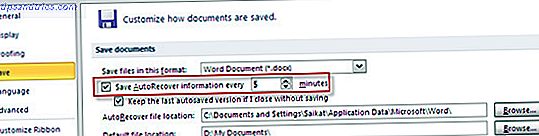
Jeg foretrækker at indstille det til en hyppigere 3-5 minutter. Husk, at AutoRecover kan være en livredder, men det er ikke en erstatning for den gode vane med regelmæssigt at gemme din fil, mens du arbejder på den.
AutoRecover er din ven
AutoRecover er en funktion til at stole på. Oftere end ikke, det vil hjælpe med at redde dig fra alt, hvad der kan gå galt, mens du arbejder på et langt dokument. Microsoft Office 2010 gør det lidt lettere at få tilbage et ikke-gemt dokument end de tidligere versioner af Office. Hvis du stadig er på MS Office 2007, skal du tjekke, hvordan du kan bruge AutoRecover Sådan Autosave Docs med AutoRecover i MS Word 2007 Sådan Autosave Docs med AutoRecover i MS Word 2007 Læs mere for at komme til din redning. Vi har en omfattende række af andre Microsoft Word tips til dig.
Var du opmærksom på dette dokument gendannelse trick? Hvilke tip vil du tilføje?
Billedkredit: Antonio Guillem via Shutterstock.com



